jos olet vaihtanut PC: stä Maciin, olet luultavasti huomannut, että Windows-käyttöjärjestelmässä totuttu Internet Explorer-selain puuttuu.
sen lisäksi et voi käyttää joitakin vanhempia sivustoja tiukemmilla selainvaatimuksilla, jotka saattavat pakottaa sinut käyttämään Windowsia, vaikka ne toimivat yhtä hyvin muilla selaimilla.
vaikka Internet Explorer ei ole enää oletuksena Windowsissa, voi silti olla tarpeen käyttää vain IE-tai PC-sivustoa.
ennen kuin aloitamme
Internet Explorer on hyvin vanha sovellus, joten on järkevää ryhtyä joihinkin varotoimiin, jos käytät sitä. Tämä saattaa sisältää VPN: n käytön yksityisyytesi suojaamiseksi. Mackeeperin mukana tulee oma sisäänrakennettu VPN, joten se on ihanteellinen.
- Käynnistä MacKeeper, valitse sitten Private Connect
- valitse pudotusvalikosta palvelin
- Napsauta Käynnistä
- odota kunnes VPN yhdistää, ja selaa rauhassa
MacKeeper on kuitenkin paljon enemmän kuin VPN-työkalu. Voit kokeilla sen turvallisuus, optimointi ja siivous työkaluja ilmaiseksi. Lataa se nyt ja tarkista se.
jos mietit, miten Internet Explorerin saa Maciin, voit kokeilla näitä menetelmiä:
- jäljittele Internet Exploreria Safarissa
- Käynnistä Internet Explorer virtuaalikoneessa
- käytä kolmannen osapuolen selainta
miksi Macille ei ole Internet Exploreria
90-luvun lopulla Internet Explorer oli kaikkien Mac-tietokoneiden oletusselain.
myöhemmin, vuonna 2003, Apple julkaisi Safari-selaimen, ja kaksi vuotta myöhemmin Microsoft lopetti Internet Explorerin tuen Macille, jolloin Internet Explorerin saaminen Maceille oli mahdotonta.
jotkin sivustot, kuten valtioille, pankeille ja joillekin mediapalveluille kuuluvat, vaativat käyttäjiltä vielä Internet Explorerin tai tietokoneen ennen latautumista.
ellet suorita Mac OS X 10.6 (Snow Leopard) tai aikaisempia versioita, tämä rajoitus voi olla ongelma, koska Macit eivät ole (eivätkä toimi kuten) Windows-PC: t, mutta saatat silti joutua katsomaan verkkosivustoja Macissasi.
vaikka ei ole suoraa tapaa asentaa Internet Exploreria Maciin, näytämme sinulle, miten IE: tä käytetään Macissa muutamalla kiertotiellä.
3 tapaa käyttää Internet Exploreria Macissa
miten jäljitellä Internet Exploreria Safarissa
saatat haluta käydä Macissa sivustolla, joka vaatii Internet Explorerin lataamista, mutta Internet Exploreria ei voi ladata Macille. Voit kuitenkin vaihtaa käyttäjäagentin ja saada Safarin näyttämään toiselta selaimelta.
käyttäjäagentti on teksti-tai tekstijono, joka tunnistaa käyttöjärjestelmän ja selaimen verkkopalvelimelle.
kun selain muodostaa yhteyden verkkosivustoon, se sisältää käyttäjän agenttikentän HTTP-otsakkeessaan, ja verkkopalvelin käyttää näitä tietoja toimittaakseen verkkosivuja eri selaimille ja käyttöjärjestelmille.
käyttäjäagentin vaihtaminen ei kuitenkaan tarkoita, että Safarista tulisi kyseinen selain, joten Internet Explorer-renderointimoottoria vaativa sivusto tai verkkosovellus ei toimi kunnolla.
1. Voit tehdä tämän avaamalla Safari-valikon ja valitsemalla Asetukset

2. Valitse seuraavaksi Lisäasetukset-välilehti
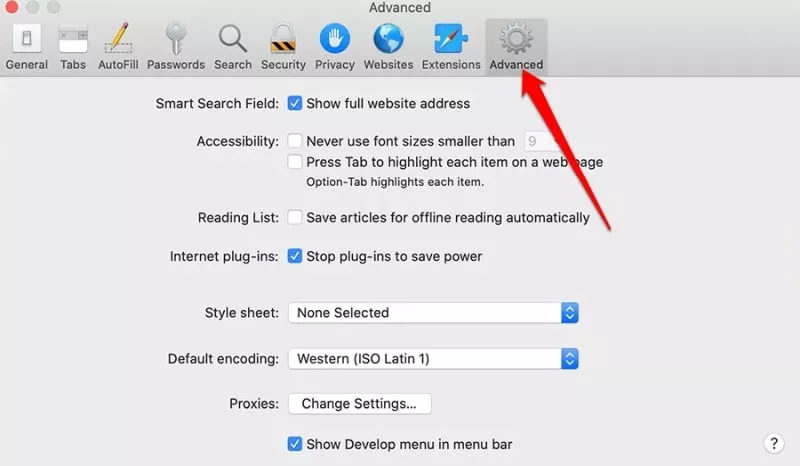
3. Siirry Näytä kehitä-valikkoon valikkopalkissa ja valitse sen vieressä olevasta ruudusta, jotta tämä asetus

ilmestyy Uusi kehitä-valikko. Avaa valikko ja osoita käyttäjäagentti-alivalikkoon ja valitse sitten Internet Explorer selaimeksi, jota haluat käyttää. Sivusto, jolla olet, päivittyy automaattisesti vastaamaan Internet Exploreria, mutta muista vaihtaa takaisin, kun olet valmis.

useimpien asioiden käyttämiseksi selaimessa käyttäjäagentin vaihtamisen pitäisi toimia. Kuitenkin, tarvitset silti Windows tai todellinen Internet Explorer käyttää mitään, joka toimii ulkopuolella selaimen.
Käynnistä Internet Explorer virtuaalikoneessa
käyttäjäagentin vaihtaminen Safarissa kattaa periaatteessa useimmat syyt Internet Explorerin käyttämiseen Macissa, mutta jos vielä tarvitset IE-selainta, voit käynnistää sen myös virtuaalikoneessa.
virtuaalikoneella (VM) voi kokeilla eri käyttöjärjestelmää asentamatta sitä Maciin. Plus, voit ajaa toisen käyttöjärjestelmän ohjelmisto turvallisesti. Tässä tapauksessa, esimerkiksi, voit ajaa Internet Explorer Mac.
VM: n käyttäminen Internet Explorerissa ei ole helppo ratkaisu, mutta sen avulla voit käynnistää täysimittaisen Windows-kopion sovelluksena macOS: n sisällä. Sieltä, voit käyttää Internet Exploreria tai muuta vanhaa Windows-ohjelmaa.
yksi suosituimmista virtuaalikoneohjelmista Internet Explorerin saamiseksi Macille on VMware Fusion.
- Aloita lataamalla kopio VMware Fusionista ja Windows ISO-tiedostosta ja käynnistämällä VMware Fusion-sovellus
- seuraavaksi valitsemalla Luo uusi mukautettu virtuaalikone asennustapa-ikkunassa
- vedä ja pudota Windows ISO-tiedostosi valintaikkunaan ja valitse Valmis
- Käynnistä VM uudelleen ja valitse Play perustaaksesi Windowsin
tästä lähtien VM: n voi käynnistää joka kerta, kun IE: tä pitää käyttää Macissa ja käyttää selainta suoraan Windowsin kanssa VM: n kautta. Jos haluat palata suorittamaan ohjelmistoja Macissa, sulje VM palauttaaksesi macOS: n.
tästä huolimatta on tärkeää huomata, että VMS voi olla raskas prosessorillesi, koska ne pyörittävät kokonaista käyttöjärjestelmää niiden sisällä.
Huomautus: Jos päätät käyttää VM: ää Internet Explorerin ajamiseen Macissa, varmista, että saat IE 11: n, joka on vuonna 2013 julkaistu selaimen lopullinen versio.
selainrajoitusten kiertäminen Macilla
jos ei välttämättä tarvitse käyttää IE: tä Macille, voi käyttää vakaata ja laajalti käytettyä kolmannen osapuolen selainta, kuten Firefoxia, Google Chromea tai Microsoft Edgeä. Kaikki kolme ovat vapaasti saatavilla macOS, joten voit vain valita yhden ja tehdä siitä oletusselaimen Macissa.
